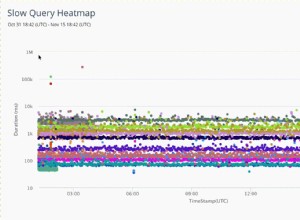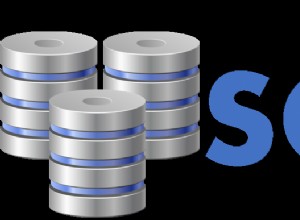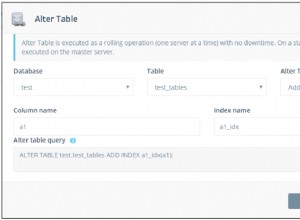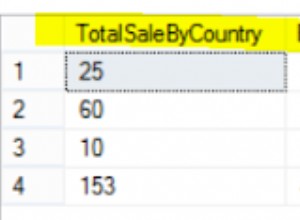Hallo,
Ich werde in dieser Artikelserie weiterhin erläutern, wie Leistungsprobleme von SQL Server behoben werden können.
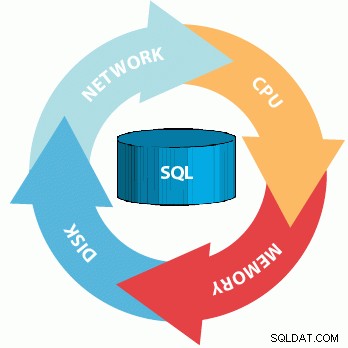
Fehlerbehebung bei der SQL Server-Leistung
Lesen Sie zuvor den vorherigen Artikel.
Fehlerbehebung bei der SQL Server-Leistung -4 Verwenden von DMV (Dynamic Management View) und DMF (Dynamic Management Function)
SQL Server Profiler
Echtzeitaktivitäten in einer Datenbank mit SQL Server Profiler untersuchen
Mit dem SQL Server Profiler-Tool können Sie das Problem in der SQL Server-Datenbank ermitteln. Die folgenden Probleme können mit dem SQL ServerProfiler-Tool erkannt werden.
- TOP-Anfragen
- Dauer
- Deadlock
- Sperre
- Trace-Datenbank
- Sitzungen verfolgen
- Überwachung des Status laufender Batch-Jobs wie Stored Procedures
Sie können SQL Server Profiler wie folgt ausführen und den Trace starten.
Geben Sie Trace Name wie folgt ein und Sie können die alte Vorlage verwenden. Außerdem können Sie diese Ablaufverfolgungsdatei auf der Festplatte oder in der Datenbank speichern.
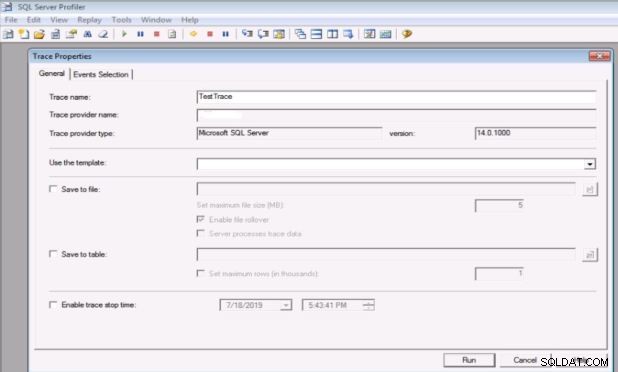
Alle Ereignisse, die Sie verfolgen können, sind wie folgt.
Sie können Datenbank, Sperren, Leistung, T-SQL, gespeicherte Prozeduren und mehr nachverfolgen.
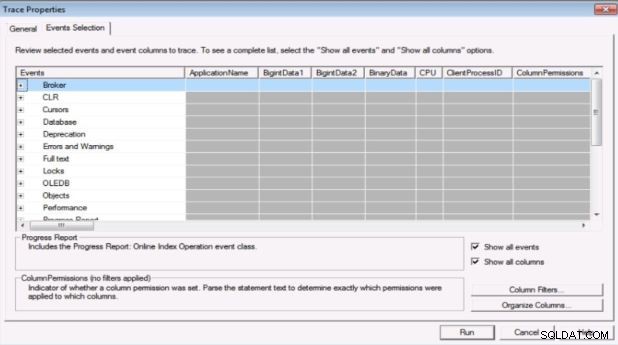
Zum Beispiel; Wenn Sie SQL-Anweisungen nachverfolgen möchten, können Sie dieses Ereignis aktivieren, indem Sie wie folgt auf das entsprechende Kontrollkästchen klicken.
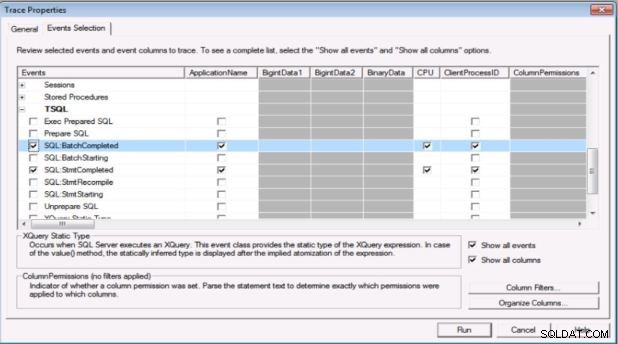
Oder wenn Sie Sperren nachverfolgen möchten, klicken Sie auf den Abschnitt Sperren und aktivieren Sie verwandte Ereignisse, indem Sie auf das entsprechende Kontrollkästchen wie folgt klicken.

Sie können gespeicherte Prozeduren auch verfolgen.
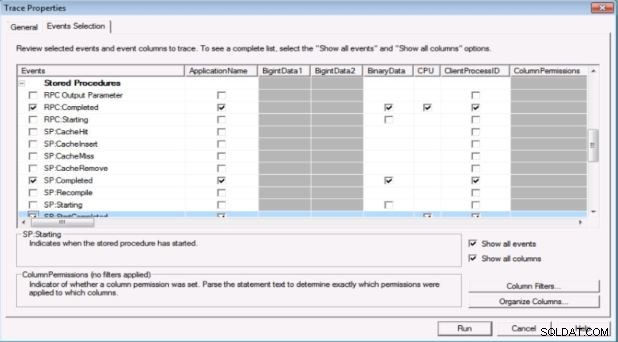
Und Sie können alle TSQL-Anweisungen verfolgen, die in der Datenbank ausgeführt werden, indem Sie auf das entsprechende Kontrollkästchen klicken.
Sie können dieses Trace-Ergebnis auch filtern. Ich habe Ihnen empfohlen, den Filter zu verwenden, um nur verwandte Ergebnisse zu sehen.
Wenn Sie Filter nicht verwenden, werden alle Ergebnisse angezeigt. Meistens verwende ich Duration Filter, DBUserName, DatabaseName und ApplicationName, um nur fehlerfreie Ergebnisse zu verfolgen.
Ich möchte beispielsweise alle Anweisungen sehen, deren Dauer größer oder gleich 5000 (ms) ist. Ich werde in diesem Fall nur Aussagen verfolgen, dass die Dauer länger als 5 Sekunden ist.
Sie können TOP SQL und die Dauer von Anweisungen mit Filter nachverfolgen.
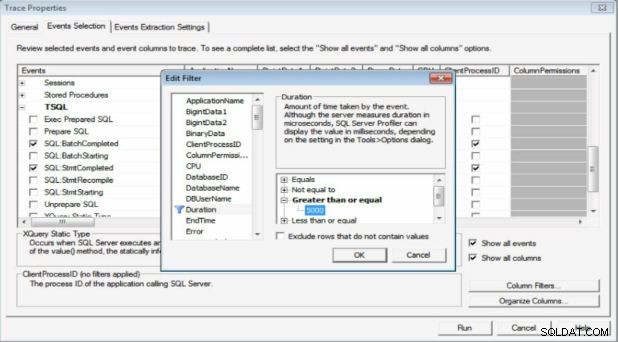
Wenn Sie auf die Schaltfläche OK klicken und Run Trace starten, werden Anweisungen und Ereignisse gespeicherter Prozeduren wie folgt verfolgt.
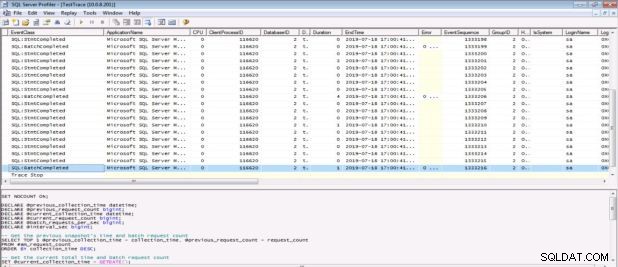
Im nächsten Artikel werde ich die Fehlerbeseitigung bei der SQL Server-Leistung weiter erläutern.
Fehlerbehebung bei der SQL Server-Leistung -6 Sammeln Sie Leistungsdaten mit dem SQLDiag-Tool